 印刷面が汚れる/こすれる/インクがにじむ/用紙が反る/自動両面印刷時に紙面が汚れる
印刷面が汚れる/こすれる/インクがにじむ/用紙が反る/自動両面印刷時に紙面が汚れる
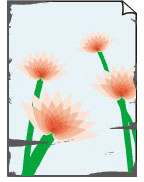
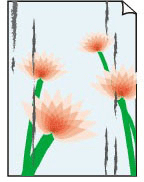
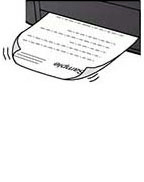


-
チェック 1 用紙や印刷品質を確認してください
-
チェック 2 適切な用紙を使用しているか確認してください
ご使用の用紙が目的の印刷に適した用紙か確認してください。写真や色の濃い絵など、インクを大量に使用する印刷には、キヤノン写真用紙・光沢 ゴールドなどの写真専用紙を使用することをお勧めします。
-
チェック 3 反りのある用紙は、反りを直してから使用してください
キヤノン写真用紙・絹目調をご使用の場合は、用紙が反っていてもそのまま1枚ずつセットして使用してください。丸めると用紙の表面にひび割れが発生し、印刷品質が低下する場合があります。
なお、長期間ご使用にならない用紙は、用紙が入っていたパッケージに入れて水平に保管することをお勧めします。
-
普通紙の場合:
用紙の裏表を逆にしてセットしてください。
-
封筒、はがきなどその他の用紙の場合:
用紙の四隅が3 mm(0.1 in.)(A)以上反っている場合、用紙が汚れたり、うまく送られなかったりするおそれがあります。以下の手順で反りを修正してから使用してください
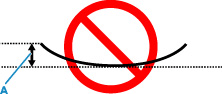
-
下の図のように、対角線上の端を、反りと逆方向に丸める
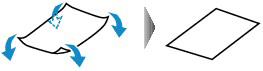
-
印刷する用紙が、平らになっていることを確認する
反りを修正した用紙は、1枚ずつセットして印刷することをお勧めします。
-
 参考
参考-
ご使用の用紙によっては、反りのない用紙を使用していても、用紙が汚れたり、うまく送られなかったりすることがあります。その場合は、印刷する前にあらかじめ3 mm(0.1 in.)(C)程度反りをつけてから印刷してみてください。印刷の結果が改善される場合があります。
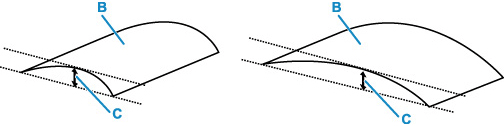
(B) 印刷面
反りをつけた用紙は、1枚ずつセットして印刷することをお勧めします。
-
-
チェック 4 用紙のこすれを改善する設定にしてみてください
用紙のこすれを改善する設定にすると、プリントヘッドと紙の間隔が広くなります。用紙の種類を正しく設定していても印刷面がこすれる場合は、プリンターの操作パネルかパソコンで用紙のこすれを改善する設定にしてください。
用紙のこすれを改善する設定にすると、印刷速度が遅くなる場合があります。
* 印刷後は用紙のこすれを改善する設定を解除してください。設定を解除しないと、次回以降の印刷でもこの設定が有効になります。
ホーム画面で
 (セットアップ)を選んで、[本体設定]→[印刷設定]を選び、[用紙のこすれ改善]を[する]に設定してください。
(セットアップ)を選んで、[本体設定]→[印刷設定]を選び、[用紙のこすれ改善]を[する]に設定してください。 参考
参考-
プリンター本体から設定を変更する場合は、画面の表示モードを[標準モード]にする必要があります。
表示モードが[かんたんモード]になっている場合は、[標準モード]に切り替えてください。
-
-
チェック 5 インクがにじむ場合、[黒い文字や線の、にじみ・太りを改善する(普通紙)]にチェックが入っているか確認してください(Windows)
普通紙に印刷したときの文字や線のにじみを改善できる場合があります。
プリンタードライバーの[ページ設定]シートの[印刷オプション]ダイアログボックスで設定を行ってください。
印刷後は、設定を元に戻してください。
-
チェック 6 印刷の明るさを暗く設定している場合は、明るさの設定を明るくしてもう一度印刷してみてください
普通紙に明るさの設定を暗くして印刷すると、インクを吸収しすぎて用紙が波打つことがあり、印刷面がこすれる原因になります。
-
パソコンから印刷する場合(Windows)
明るさの設定は、プリンタードライバーで確認できます。
-
コピーする場合
-
-
チェック 7 原稿台ガラスが汚れていないか確認してください
原稿台ガラスを清掃してください。
-
チェック 8 給紙ローラーが汚れていないか確認してください
給紙ローラーのクリーニングを行ってください。
 参考
参考-
給紙ローラーのクリーニングは給紙ローラーが磨耗しますので、必要なときのみ行ってください。
-
-
チェック 9 プリンター内部が汚れていないか確認してください
両面印刷などを行うと、プリンターの内側にインクが付いて用紙が汚れる場合があります。
インクふき取りクリーニングを行って、プリンター内部をお手入れしてください。
 参考
参考- プリンター内部の汚れを防ぐために、用紙サイズを正しく設定してください。
-
チェック 10 インク乾燥待ち時間を長く設定してみてください
印刷面が乾きやすくなり、汚れやこすれを防ぎます。
-
Windowsをご使用の場合:
リモートUIから、インク乾燥待ち時間の設定を行ってください。
-
ご使用の機器のウェブブラウザーで[リモートUI]を開きます。
-
リモートUIで[ログイン]を選ぶ
 参考
参考- 管理者パスワードを設定している場合は、設定したパスワードを入力してください。
-
[本体設定]を選ぶ
-
[インク乾燥待ち時間]を選ぶ
-
-
macOSをご使用の場合:
リモートUIから、インク乾燥待ち時間の設定を行ってください。
-
